Как пользоваться планшетом для начинающих (как работать с планшетным компьютером) — инструкция, для чайников, пособие, правильно, Самсунг, без сим-карты, Хуавей, айпад
Автор Игорь Нерушин На чтение 3 мин. Опубликовано
По функционалу планшет похож на ноутбук и смартфон. Но такой гаджет весит меньше, чем ПК. Помимо портативности, у девайса есть другие преимущества. Но оценка плюсов и минусов — дело десятое. Сначала нужно разобраться, как пользоваться планшетом для начинающих.
Содержание
- Включение и выключение
- Установка сим-карты
- Назначение кнопок и навигация
- Основные настройки планшета
- Как подключиться к интернету
- Установка и удаление приложений
Включение и выключение
После распаковки планшетного компьютера нужно найти инструкцию к нему. С помощью нее можно понять функционал, как работать с гаджетом правильно. В инструкции подробно описано назначение кнопок, служебных команд.
В инструкции подробно описано назначение кнопок, служебных команд.
На планшетах сбоку есть клавиши включения. Повыше расположена кнопка для регулировки громкости. По-другому ее называют качелькой.
Когда ОС загрузится, откроется главный экран. На рабочем столе расположены виджеты. Если нажать на значок, откроется приложение.
1 — кнопка включения, 2 — кнопка изменения громкостиУстановка сим-карты
Чтобы вставить SIM-карту, устройство выключают. Это относится к любым операциям с корпусом планшета. Если девайс не выключить, могут возникнуть системные сбои. Перед установкой сим-карты необходимо:
- ознакомиться с инструкцией по эксплуатации гаджета;
- найти отсек для вставки SIM-карты;
- отключить гаджет;
- вскрыть отсек, используя специальную отвертку;
- вытащить лоток и вставить туда карту;
- нажать на отсек, чтобы зафиксировать сим-карту в прочном положении.
Иногда установка проходит по-другому. Все зависит от того, какая модель у планшета, устройство может быть и без сим-карты. Поэтому всегда нужно читать инструкцию или пособие для пользователя.
Поэтому всегда нужно читать инструкцию или пособие для пользователя.
Важно! В большинстве моделей есть разъем для СИМ. Чтобы вставить туда карту, дождитесь характерного щелчка и снова нажмите на отсек. Тогда маленькая деталь не выпадет.
Назначение кнопок и навигация
Большинство планшетов имеет следующие кнопки:
- Двухпозиционную клавишу. На нее можно нажать с двух сторон. С помощью этой кнопки регулируют громкость.
- Клавиша питания. Она нужна для включения и выключения устройства.
Последняя кнопка выполняет несколько функций. Если нажать на нее, можно перезагрузить гаджет или активировать режим полета. Он отключит связь. Чтобы войти в интернет или позвонить кому-либо, нужно снова на значок.
Основные настройки планшета
К базовым настройкам относятся:
- Язык. Для переключения языка нужно зайти в основные настройки. Значок похож на шестерню. Также он может отображаться в виде квадрата, на котором начерчены горизонтальные полосы.
 Нужно нажать на него, а затем перейти в раздел с выбором языка.
Нужно нажать на него, а затем перейти в раздел с выбором языка. - Время и дата. Можно отрегулировать часовой пояс, формат времени. Этот раздел находится рядом с языковыми настройками.
Как подключиться к интернету
По этой инструкции можно научить даже бабушку или пожилых родителей выходить в интернет.
Можно подключиться к интернету через Wi-Fi или мобильного оператора. В первом случае заходят в настройки и выбирают пункт Беспроводные сети. Затем включают Wi-Fi.
Если нужно воспользоваться мобильным интернетом, стоит зайти в категорию с сим-картами. Там нужно активировать одну из СИМ.
Установка и удаление приложений
Скачивать игры и приложения можно с Play Market на планшетах с ОС Андроид и с AppStore на плашнетах iPad. Значок есть на главном экране. Нужно нажать на него и создать аккаунт Гугл. Затем вбить в поиск нужное приложение, выбрать из списка предложенных и скачать.
Чтобы удалить программу, стоит нажать на значок и слегка удержать в течение нескольких секунд. Сверху появится уведомление о том, что приложение можно удалить. Следует выбрать нужный пункт. После этого утилита будет удалена.
Сверху появится уведомление о том, что приложение можно удалить. Следует выбрать нужный пункт. После этого утилита будет удалена.
Как пользоваться планшетом: советы для начинающих
Планшетные компьютеры – техника, которая появилась на прилавках техномаркетов относительно давно, и если большинство пользователей освоило её фактически моментально и стало успешно ей пользоваться, некоторые до сих пор остаются в неведении, и не видят существенной разницы между планшетом и ноутбуком или ПК.
Эта статья предназначена для второго типа людей и призвана расставить все точки над «i» в вопросе о том, что же такое планшет и как им пользоваться. Итак, как научиться пользоваться планшетом — инструкция для начинающих.
Содержание статьи
- Почему стоит купить планшет?
- С чего начать осваивать планшет?
- Как научиться пользоваться планшетом?
- Советы и рекомендации
Почему стоит купить планшет?
Для того чтобы максимально упростить формулировку определения термина «планшетный компьютер», можно сказать, что это фактически то же самое, что и ноутбук или ПК. Основное отличие планшетного компьютера от персонального – его мобильность (гаджет способен работать без каких-либо проводов, не считая зарядного). Такой гаджет можно взять с собой в дальнюю поездку, чтобы послушать музыку или оставаться на связи с друзьями и коллегами. Кроме мобильности, планшет отличается от ноутбука или ПК:
Основное отличие планшетного компьютера от персонального – его мобильность (гаджет способен работать без каких-либо проводов, не считая зарядного). Такой гаджет можно взять с собой в дальнюю поездку, чтобы послушать музыку или оставаться на связи с друзьями и коллегами. Кроме мобильности, планшет отличается от ноутбука или ПК:
- Меньшими габаритами и весом
- Так называемым тачскрином (сенсорным экраном)
- Отсутствием клавиатуры (на большинстве моделей возможно её подсоединение, но многие успешно обходятся экранной «клавой»)
- Возможностью расширения внутренней памяти путём установки SD-карты (на большинстве устройств)
- На некоторых моделях наличием камеры и слота для Sim-карты, что превращает планшет в многофункциональный телефон
Справка! Большинство современных планшетов работают на операционной системе Android от производителей из Google, поэтому при первом запуске устройства можно обнаружить на его рабочем столе большое количество ярлыков и софта от этого производителя.
Новичкам не рекомендуется сразу же запускать их и пытаться разобраться, что к чему, так как в таком многообразии софта можно легко запутаться.
С чего начать осваивать планшет?
После того как устройство будет впервые запущено, стоит установить на нём дату и время, изменить язык, если установленный по умолчанию пользователя не устраивает и определиться с другими мелкими настройками. Для того чтобы сделать всё это, можно воспользоваться меню «Settings» (если в качестве основного языка установлен русский, то меню будет называться «Настройки»).
- Ярлык меню настроек обычно выполняется в виде небольшой шестерёнки, так что найти его будет несложно.
- В пункте «безопасность» можно установить для прибора пароль, чтобы устройством не мог воспользоваться никто, кроме хозяина или его близких. Многие в качестве пароля устанавливают графический ключ – своеобразный «рисунок», соединение линий в определённой последовательности между девятью точками.

- В меню «Звук» и «Экран» можно задавать наиболее удобные для пользователя параметры яркости, громкости и подсветки экрана.
Справка! Если постоянное «вращение» экрана из горизонтального отображения в вертикальное при перемещении устройства раздражает пользователя, в этом же меню он может отключить функцию автоповорота экрана.
Как научиться пользоваться планшетом?
Когда основные настройки откорректированы до максимально удобных для юзера, можно переходить к реализации технического потенциала устройства и подключать его к сети. Все планшеты имеют функцию выхода в интернет через сеть Wi-Fi, а некоторые модели могут даже пользоваться 3g и 4g-сетями. Для того чтобы подключить устройство к сети вай-фай, нужно всё в том же меню настроек выбрать соответствующий пункт, а затем из списка предложенных сетей выбрать ту, к которой имеется доступ.
В каких целях Вы бы ни приобретали планшетный компьютер, со временем понадобится установить на него соответствующий софт. Для работы это может быть текстовый редактор, файловый менеджер, программа для просмотра почты и так далее. Для развлечений это могут быть браузеры, различные игры, электронные книги и приложения. Большинство полезного софта можно скачивать из сервиса PlayMarket от всё той же Google. Сервис прост в обращении, а установка тех или иных приложений происходит буквально в несколько кликов.
Для работы это может быть текстовый редактор, файловый менеджер, программа для просмотра почты и так далее. Для развлечений это могут быть браузеры, различные игры, электронные книги и приложения. Большинство полезного софта можно скачивать из сервиса PlayMarket от всё той же Google. Сервис прост в обращении, а установка тех или иных приложений происходит буквально в несколько кликов.
Справка! Неопытным пользователям строго не рекомендуется скачивать какие-либо приложения из сторонних источников, т.к. в этом случае велика вероятность «подхватить» на устройство вирус, который затормозит или вовсе сведёт на нет работу операционной системы.
Советы и рекомендации
Что касается основных кнопок планшета, то они отвечают за навигацию на устройстве. Центральная кнопка называется «домой» и её предназначение – перенаправлять пользователя на главный экран. Эта кнопка не закрывает приложений, а просто сворачивает их.
Список активных приложений можно увидеть при помощи кнопки процессов, расположенной обычно справа или слева от предыдущей кнопки. Для того чтобы перейти на нужное приложение, после нажатия этой кнопки необходимо просто выбрать его из предложенного списка.
Кнопка «Назад» (иногда маркирующаяся изогнутой стрелкой) возвращает на предыдущий экран, закрывает приложение либо запрашивает разрешение на его закрытие. При помощи этой кнопки удобно перемещаться по веб-страницам и приложениям.
Для того чтобы батарея прибора разряжалась не слишком быстро, не лишним будет закрывать неиспользуемые приложения, а также функции Wi-fi или Bluetooth, если они подолгу не используются. Все приложения и включенные датчики понемногу расходуют заряд даже в «фоновом» режиме, так что их отключение существенно увеличит время до следующей необходимой подзарядки устройства.
Шпаргалка по планшетам Androidдля чайников
Автор: Дэн Гукин и
Обновлено: 16 февраля 2022
iPad и iPad Pro для чайников
Посмотреть книгу Купить на Amazon Android-планшет — сложная штука электроники, которая одновременно восхитительна и пугающа. Очевидно, это квалифицирует его как следующую великую вещь. Это также означает, что если вы хотите получить максимальную отдачу от устройства, вам нужно нежное держание за руку и тщательное объяснение.
Очевидно, это квалифицирует его как следующую великую вещь. Это также означает, что если вы хотите получить максимальную отдачу от устройства, вам нужно нежное держание за руку и тщательное объяснение.Прочтите множество советов, рекомендаций и другой полезной информации, которая поможет сделать работу с планшетом Android приятной и продуктивной.
Главный экран планшета Android
Главный экран планшета Android называется главным экраном. Вы найдете несколько страниц главного экрана, некоторые из которых идут влево, а другие — вправо, всего до семи страниц главного экрана, в зависимости от планшета. Каждую страницу главного экрана можно украсить значками, виджетами и шариками от чихания (если вы недавно простудились). Только капли чихания легко удаляются салфеткой из микрофибры.
Значки навигации для планшетов Android
Планшеты Android имеют стандартные значки для использования главного экрана, а также различных приложений. Это значки навигации, и они часто находятся внизу сенсорного экрана.
Это значки навигации, и они часто находятся внизу сенсорного экрана.
Общие значки планшетов Android
При использовании планшета Android появляются различные значки. Эти значки выполняют общие функции в ваших приложениях, а также в операционной системе Android. Здесь показаны общие значки и их функции:
Операции с сенсорным экраном Android-планшета
Для работы с сенсорным экраном требуется определенная ловкость. Вот некоторые из распространенных операций, которые можно выполнять с помощью пальцев на сенсорном экране планшета Android:
| Действие | Описание |
|---|---|
| Метчик | Основной прием работы с сенсорным экраном — касание его. Вы касаетесь объекта , значка, элемента управления, пункта меню, безделушки и так далее. 9Операция касания 0052 аналогична щелчку мыши на компьютере.  также может называться касанием или нажатием . |
| Двойное нажатие | Дважды коснитесь экрана в одном и том же месте. Двойное касание может использоваться для увеличения изображения или карты, а также для уменьшения масштаба. Из-за двойного характера двойного касания используйте операцию сжатия или разведения для увеличения. |
| Долгое нажатие | Коснитесь части экрана и удерживайте палец нажатым. В зависимости от что вы делаете, может появиться всплывающее меню, или элемент, который вы долго нажимаете, может быть «поднят», чтобы вы могли перетаскивать (перемещать) его вокруг. Длительное нажатие может также называться касанием и удерживанием . |
| Пролистывание | Чтобы провести пальцем по экрану, коснитесь пальцем одного места, а затем перетащите его в другое место. Пролистывание может выполняться вверх, вниз, влево или вправо, что перемещает  Свайп может быть Свайп может быть быстро или медленно. Его также называют щелчком или слайдом . |
| Перетаскивание | Комбинация длительного нажатия и пролистывания, операция перетаскивания перемещает элементы на экране. |
| Зажим | При щипке участвуют два пальца, которые сначала разъединяются, а затем сводятся вместе. Эффект используется для уменьшения масштаба, для уменьшения размера изображения или просмотра большей части карты. |
| Спред | Противоположное щипку распространение. Вы начинаете с пальцами вместе, а затем растопыриваете их. Разворот используется для увеличения, для увеличения изображения или просмотра более подробной информации на карте . |
| Поворот | Некоторые приложения позволяют поворачивать изображение на экране, касаясь двумя пальцами и поворачивая их вокруг центральной точки.  Если у вас Если у вас возникли проблемы с этой операцией, представьте, что вы поворачиваете циферблат на сейфе. |
Советы по планшету Android, которые нужно запомнить
Вы сможете быстрее выполнять больше задач на планшете Android, если будете знать несколько приемов. Вот набор полезных советов, которые помогут вам сэкономить время, когда вы используете планшет, злоупотребляете им или оправдываете его:
Диктовка! Вы можете говорить в планшет как эффективную и быструю альтернативу экранной клавиатуре.
Быстро переключайтесь между двумя или более программами с помощью значка «Последние» в нижней части главного экрана.
Помните, что вы можете добавлять значки и виджеты на страницы главного экрана.
Планшет Android может совершать телефонные звонки, но сначала необходимо установить соответствующее приложение. Для традиционных телефонных звонков лучше всего подойдет Skype.
 Приложение Google Hangouts можно использовать для телефонных звонков, если установлено приложение Hangouts Dialer.
Приложение Google Hangouts можно использовать для телефонных звонков, если установлено приложение Hangouts Dialer.Используйте различные значки поиска для поиска вещей на планшете, в Интернете или в определенном приложении.
При загрузке обновлений или новых приложений, а также для более быстрого просмотра веб-страниц активируйте Wi-Fi на планшете.
Используйте Google Now для голосового управления планшетом или для поиска в Интернете.
Помощь и поддержка планшета Android
Если у вас когда-нибудь возникнут серьезные проблемы с телефоном, вот несколько проверенных мест, где можно получить помощь по планшету Android.
| Провайдер | Телефон | URL-адрес |
|---|---|---|
| АТ&Т | 800-331-0500 | www.att.com/esupport |
| Спринт Некстел | 800-211-4727 | mysprint. sprint.comsprint.com sprint.comsprint.com |
| Т-Мобайл | 800-866-2453, 877-453-1304 | www.t-mobile.com/Contact.aspx |
| Веризон | 800-922-0204 | https://www.verizonwireless.com/support |
Производители планшетов
- HTC http://www.htc.com/us/support/
Asus www.asus.com/us/Tablets_Mobile
LG www.lg.com/us/support
Самсунг www.samsung.com/us/support
- Motorola www.motorola.com
Служба поддержки Google
Поддержка магазина Google Play
Об этом артикуле
Этот артикул можно найти в категории:
- Планшеты Android,
Как использовать Galaxy Tab для начинающих
Как использовать Galaxy Tab для начинающих — онлайн-курс| Тип | Онлайн-курс |
- Описание
- отзывов
Представляем полное руководство по эксплуатации планшета Galaxy Tab для начинающих. В этом видеоруководстве рассказывается обо всех основах использования планшета Galaxy, от просмотра его интерфейса до загрузки приложений и просмотра веб-страниц.
В этом видеоруководстве рассказывается обо всех основах использования планшета Galaxy, от просмотра его интерфейса до загрузки приложений и просмотра веб-страниц.
Galaxy Tablet — революционный планшет, способный выполнять множество функций. Ваш планшет Galaxy может: узнавать погоду, отправлять электронную почту, выходить в Интернет, воспроизводить музыку, смотреть фильмы и многое другое. Чтобы научиться делать все это, нужно иметь общее представление о том, как использовать и перемещаться по Galaxy Tab. Это видеоруководство обучает основам и позволяет стать экспертом в использовании планшета за 30 минут.
Этот видеогид идеально подходит для новичков и любителей Galaxy Tab. В руководстве используется пошаговый подход к изучению функций и выполнению задач, и оно покажет вам все лучшие, распространенные и наиболее полезные функции, которые вы можете использовать на своем планшете. Дело в том, что людям, которые раньше не пользовались планшетами, не так много помощи. Многие другие веб-сайты показывают все крутые вещи, которые вы можете делать с вашим Galaxy Tab, а не КАК это делать.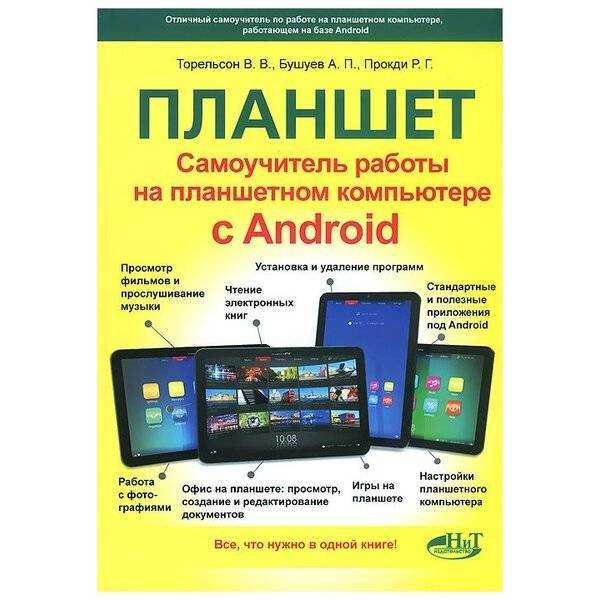 Наше видеоруководство научит вас делать все это и многое другое с полной легкостью и с точки зрения новичка.
Наше видеоруководство научит вас делать все это и многое другое с полной легкостью и с точки зрения новичка.
Начать обучение сейчас
Как использовать Galaxy Tab для начинающих – это интерактивное видеоруководство, созданное нашей командой разработчиков IG, состоящей из нескольких пользователей Galaxy Tab всех возрастов и профессий, которые работали над созданием видеоруководства. который учит основам использования любого планшета Galaxy. Вы можете следовать во время просмотра и научиться пользоваться планшетом за 30 минут. К тому времени, когда вы закончите с ним, у вас будет полное представление о том, как использовать свой Galaxy Tab. У вас не возникнет проблем с просмотром веб-страниц, загрузкой приложений, просмотром видео, фотосъемкой и обменом фотографиями, отправкой электронной почты, персонализацией планшета и изучением всех функций Galaxy Tab. На самом деле, мы гарантируем это на 100%. Не тратьте свое время на изучение функций планшета самостоятельно, вы потратите много своего драгоценного времени и в конечном итоге можете испортить настройки своего планшета. Это руководство поможет вам! !
Это руководство поможет вам! !
Вот кое-что из того, чему вас научит руководство:
- Настройка Galaxy Tab с ОПТИМАЛЬНЫМИ настройками
- Использование пальцев для навигации по планшету Galaxy Tab
- Использование «Управления движением»
- Импорт и создание контактов
- Создание и использование учетной записи Google
- Эффективное использование панели уведомлений
- Электронная почта — настройка, отправка/получение, несколько электронных писем, управление
- Просмотр веб-страниц — серфинг в Интернете, масштабирование, просмотры ориентации, открытие ссылок, закладки, история, скорость просмотра и Chrome
- Фотосъемка и видеозапись
- Редактирование и обмен фотографиями, видео, веб-страницами и файлами на планшете Galaxy Tab
- Персонализация — Настройка обоев, звуков, яркости
- Безопасность — настройка безопасности экрана блокировки, защита и резервное копирование ваших контактов и приложений, защита вашей личной информации
- Организация — систематизация вашего Galaxy Tab, включая домашние экраны, музыку, фотографии, видео и виджеты
- Play Store — Загрузка и использование приложений, как платных, так и бесплатных.

 Нужно нажать на него, а затем перейти в раздел с выбором языка.
Нужно нажать на него, а затем перейти в раздел с выбором языка.

 Приложение Google Hangouts можно использовать для телефонных звонков, если установлено приложение Hangouts Dialer.
Приложение Google Hangouts можно использовать для телефонных звонков, если установлено приложение Hangouts Dialer.
Ваш комментарий будет первым